* اضافة الرسم البياني:
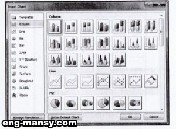
يمكن الرسم البياني داخل الشرائح للتعبير عن البيانات كما تعلمت في برنامج Exeel.. ولتنفيذ ذلك اتبع الخطوات التالية:
1- حدد البيانات داخل الشرائح المطلوب عرضها في شكل رسم بياني.
2- من القائمة Insert اضغط على الأداة كما بالشكل التالي:
3- تظهر نافذة أشكال الرسومات البيانية كما بالشكل التالي :
4- اختار الشكل البياني.. ثم اضغط OK.
5- يتم فتح برنامج Excel 2010 تلقائيا وذلك لجدولة الأرقام الموجودة داخل الشريحة كما بالشكل التالي :
6- اذهب لشريحة العرض داخل برنامج Power Point ..تجد الرسم البياني الذي تم اختياره موجود بالشريحة كما بالشكل التالي :



